
Ilang taon na ang nakalilipas, sa pagitan ng 2015 at 2016, sinubukan ko ang Kubuntu sa kauna-unahang pagkakataon at nagawa ko ito nang maraming beses mula noon. Gustung-gusto ko ang interface ng gumagamit nito, ngunit palaging may isang bagay na nagkamali sa akin at natapos kong bumalik sa Ubuntu. Kamakailan ay nagsulat ako tungkol sa KDE, Sinubukan ko ulit ang Kubuntu at nakita ko ang mga bug na hindi ko gusto, ngunit nang bumalik ako sa Ubuntu napagtanto ko na ang isa sa kanila (mga problema sa pag-download ng mga pakete) ay laganap sa loob ng ilang oras. Sa pakiramdam na sa oras na ito ang lahat ay magiging maayos, na-install ko ulit ito at nalulugod ako. Ipinapaliwanag ko ang mga dahilan.
Sinulat ko ang artikulong ito sa aking bakanteng oras. Sa loob nito sasabihin ko sa iyo ang tungkol sa lahat ng bagay na natagpuan ko mula nang mai-install ko ito ilang linggo na ang nakakaraan. Kabilang sa mga paksa o puntong makikita mo sa ibaba ay magkakaroon ng mga application, pag-andar at isang walang katapusang bilang ng mga maliliit na detalye na nag-ibig sa akin sa lasa ng Ubuntu na gumagamit ng KDE Plasma na grapikong kapaligiran. Ang isa sa mga ito ay simple na gumagana ito, isang bagay na, hindi bababa sa aking kaso, ay hindi nangyayari pati na rin ngayon.
Kubuntu: mabilis, likido at maganda
Maganda ang Kubuntu. Kailan man kailangan kong magsulat tungkol dito, ang KDE o Plasma ay naramdaman kong nais kong i-install ito. At nagawa ko ito. At mahal ko ito. Ang interface nito ay malinis, mahusay na dinisenyo, ang mga epekto nito ay kaakit-akit nang hindi masyadong pinalalaki. Mukhang maayos. Ang pinakamaganda sa lahat ay iyon Ito ay isang kagalakan para sa mga mata nang sabay na ito ay likido at, kumatok sa kahoy, matatag. Tama ang lahat at sa «lahat» mayroon kaming maraming mga pagpipilian, pag-andar, mungkahi ...
Dahil ang Kubuntu ay isa sa mga pinaka-napapasadyang operating system doon. Sa sandaling na-install ko ang pinakabagong mga bersyon ng Ubuntu, mai-install ko ang Retouching upang mailipat ang mga pindutan sa kaliwa nang hindi natututo ng isang linya ng utos o paggawa ng maraming pagsasaliksik. Sa Kubuntu ito ay isang pagpipilian na darating bilang default. Sa katunayan, napapasadyang na maaari lamang nating ilipat ang isa sa mga pindutan. Hindi mo ako tatanggihan na ito ay mabuti.
Kubuntu walang pantalan At, pagkalipas ng maraming taon sa Ubuntu o macOS, kailangan mong masanay dito. Maaari silang mai-install, ngunit nagpasya akong maglagay ng isang maliit na panel sa kaliwa na awtomatikong nakatago upang ma-access ang lahat ng aking mga paboritong application: Firefox, Dolphin, Spectacle, Cantata, Discover, aking sariling mga launcher ("Xkill" at tatlo upang i-convert ang mga imahe) ... at lahat ng napaka-simple. Maaari kang magdagdag ng mga shortcut sa ilalim ng bar, ngunit ayaw kong magkaroon ng bar na puno ng mga pag-access at bukas na application.
Kung hindi mo gusto ang Kubuntu na imahe (erehe!), Sa Tuklasin mayroong isang seksyon ng mga add-on. Kabilang sa mga add-on na ito ay magkakaroon kami ng mga tema, icon at iba pa. Malinaw na mayroon kaming posibilidad na ito sa halos lahat ng pamamahagi ng Linux ngunit, sa puntong ito, ang magandang bagay tungkol sa bersyon ng KDE ng Ubuntu ay ang mga mungkahi, na inilalagay ang lahat sa harap namin.
Kagiliw-giliw na mga application
Cantata: tulad ng Amarok, ngunit maayos
- Pangunahing screen ng Cantata
- Screen ng impormasyon sa Cantata
Hanggang kamakailan lamang at kung hindi ako nagkakamali, ang manlalaro na isinama ng Kubuntu ay ang AmaroK. Ginamit ko na ang AmaroK noong nagsimula akong gumamit ng Linux at, nagmumula sa Windows kung saan mayroong isang kumpletong at organisadong programa na tinawag MediaMonkey, Nakita ko ang lahat na ibang-iba at magulo. Mayroong maraming impormasyon sa parehong screen, kahit na totoo na ang AmaroK ay kumpleto. Hindi ako isang malaking tagahanga ng Kubuntu music software, ngunit nagbago ito sa Mang-aawit: ang bagong programa upang makinig ng musika na may kasamang Kubuntu ay napaka-simple, tulad ng Rhythmbox, ngunit mas kaakit-akit sa paningin, tulad ng lahat ng nasa KDE. Sa kanang sulok sa itaas mayroon kaming isang pindutan na mayroong isang "i" para sa impormasyon, na-click namin ito at, voilà!, Mayroon kaming lahat ng impormasyon tungkol sa isang pangkat, album at maging ang mga lyrics ng kanta. Lahat sa pamamagitan ng default at nang hindi hinahawakan ang anumang pagsasaayos.
Maaari naming i-configure ang impormasyon sa screen upang maipakita ang larawan ng pangkat sa ibaba ng teksto, na kung saan ay talagang kaakit-akit. Mayroon itong madilim na mode, ngunit na-deactivate ko ito dahil na-activate ko ang pangkalahatang madilim na mode na nasa plasma (hindi bababa sa v5.15.2).
- Mini-player mula sa bar
- Mini-Player mula sa tray
Rin may dalawang mini-player lilitaw iyon kapag nag-click sa icon na «Play» sa trey o sa pamamagitan ng pag-hover sa na-minimize na application sa bar. Bagaman hindi sila ang pinakamaganda sa mga mayroon, nagsisilbi sila upang isulong ang punto ng pag-playback o baguhin ang mga track. Kung nag-click kami sa thumbtack ng isa na lalabas sa trey mananatili sa ganoong paraan magpakailanman. At alam mo ba? Sa lahat ng oras na isinusulat ko ang artikulong ito nakikinig ako sa musika at hindi ko narinig ang mga maliliit na pagbawas tulad ng ginawa ko sa Ubuntu + Firefox + Rhythmbox.
Spectacle: mga screenshot at tip
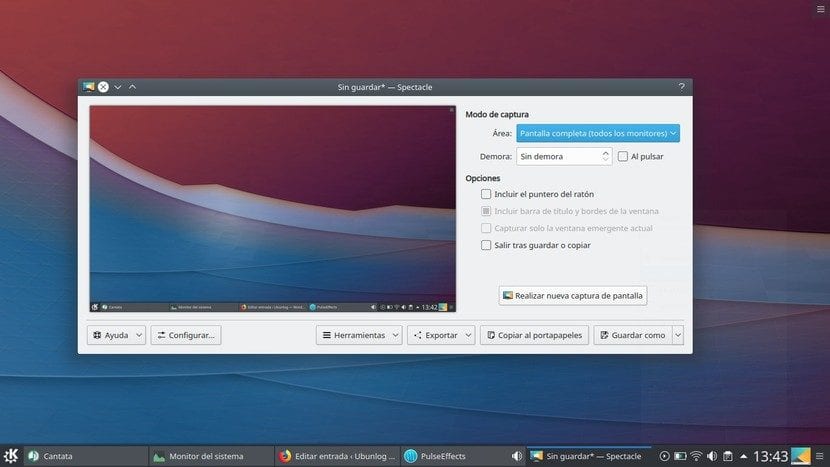
Ang Spectacle na ito ay isang palabas. Ito ay hindi dahil gumagawa ito ng mga bagay na hindi ginagawa ng iba pang mga tool, ngunit dahil dito kadalian ng paggamit at mga tip. Kaagad na pinindot mo ang pindutang "print screen", lilitaw ito, na hindi naiiba mula sa iba pang mga application. Ano ang pagkakaiba ay kung ano ang mayroon kami sa ibaba:
- Mula sa I-configure Maaari naming mai-edit ang pangalan kung saan nai-save ang pagkuha, ang extension, ang direktoryo, gumamit ng isang light background o matandaan ang napiling lugar.
- Mula sa Mga tool Maaari nating buksan ang folder kung saan nai-save ang mga nakunan, mai-print ang mga ito o "Itala ang screen". Ang huli ay hindi bahagi ng Spectacle, ngunit imumungkahi naming i-install namin ang Peek upang maitala ang isang GIF ng isang tukoy na lugar o SimpleScreenRecorder upang maitala ang lahat ng nangyayari sa aming desktop sa video.
- Mula sa Luwas maaari nating buksan ang nakuha na ginawa lamang namin sa ibang programa. Ito ay nababagay sa akin dahil maaari ko itong buksan nang direkta sa Shutter upang magdagdag ng mga arrow o iba pang mga marka o sa GIMP upang magdagdag ng mas kumplikadong mga pagbabago.
- Button I-save orihinal na sinabi nitong "I-save bilang" at binago ko ito upang mai-save ito nang direkta sa JPG at i-save ito sa aking desktop na may pangalang "capture".
Dapat pansinin na ang lahat ng mga pagpipilian sa pagkuha ng Spectacle (window, rektanggulo, atbp.) Ay lilitaw sa "Paghahanap" at maaari naming idagdag ang shortcut sa Mga Paborito.
KSysGuard - Monitor ng System
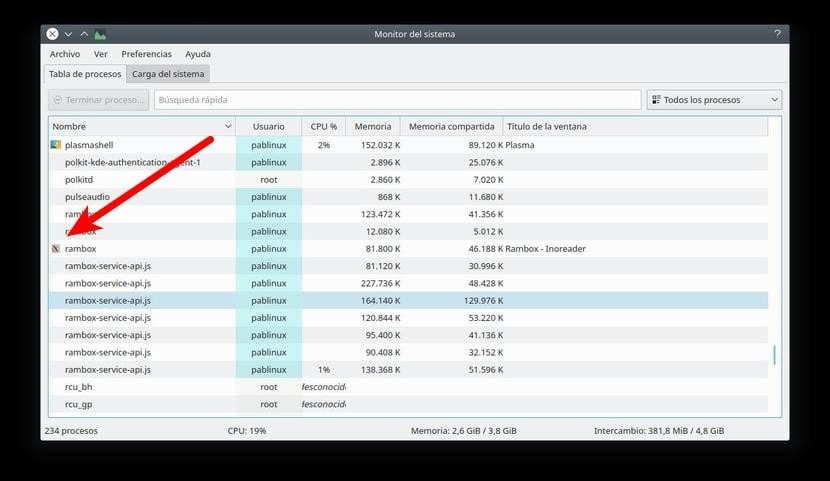
Ipinapakita ng KSysGuard kung ano ang pangunahing proseso
Tulad ng tagapamahala ng partisyon na pag-uusapan ko sa paglaon, kailangan kong banggitin KsysGuard sapagkat mayroon itong mas mas maayos na imahe kaysa sa pagpipiliang GNOME. Bilang karagdagan, tulad ng nakikita mong minarkahan ng arrow, ipinapakita sa amin ng KSySGuard ang isang icon sa pangunahing proseso ng isang programa, isang bagay na hindi ko natatandaan na nasa Ubuntu ako at magagamit ito kung ang nais namin ay isara ang isang programa na aming napansin na kumakain ng maraming paraan. Ang Rambox ay isang mahusay na programa na nagbibigay-daan sa iyo upang ma-access ang iba't ibang mga serbisyo sa web na mayroon ito bilang default o magdagdag ng iba. Nagdagdag ako ng dalawang mga Twitter account na Lite at Inoreader doon. Ngunit minsan ang bigat nito.
Gwenview: manonood ng imahe na may mga kagiliw-giliw na pagpipilian
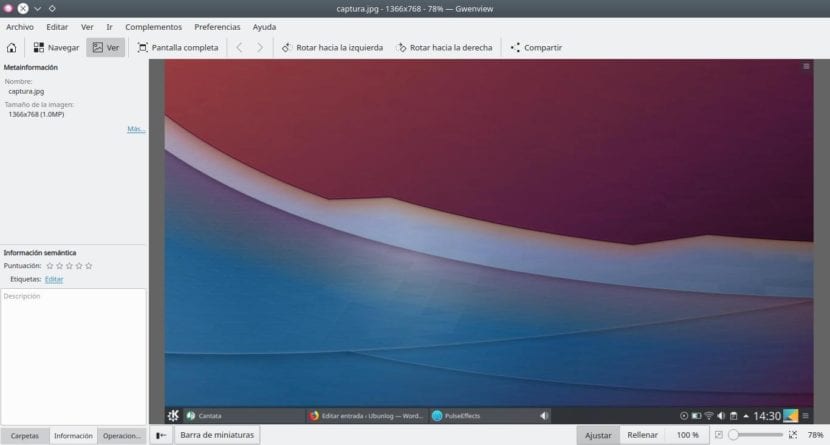
Gwenview
El Ang tagatingin ng imahe ng Kubuntu ay Gwenview. Tulad ng lahat ng bagay sa Plasma, ito ay talagang kaakit-akit sa paningin, ngunit ang pinaka gusto ko ay mas madali itong i-convert ang mga imahe sa iba pang mga format, i-crop ang mga ito o baguhin ang kanilang laki. Sa ngayon ay hindi ko naalala na ang manonood ng imahe ng Ubuntu ay may mga pagpipiliang ito o, kung mayroon ito, hindi sila gaanong nakikita. Ito ang pinaka gusto ko tungkol sa Kubuntu: pagkatapos ng maraming taon na hindi ito paggamit, ang lahat ay tila nasa kamay o napaka-intuitive.
Manager ng pagkahati ng KDE: GParted, ngunit mas maganda
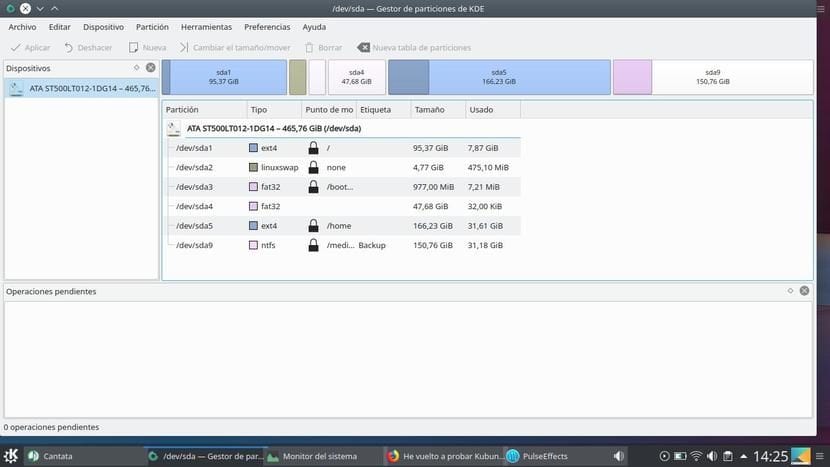
Pamamahala ng pagkahati ng KDE
Kailangan kong banggitin ito. Sa palagay ko naaalala ko na ang Ubuntu ay dumating sa GParted bilang default ngunit, hindi ko alam kung bakit, o marahil para sa seguridad, hindi. Naisip ng Kubuntu na ito ay isang mahalagang tool, isang bagay na sinasang-ayunan ko, at isinama ang sarili nitong GParted. Ay pinangalanan Pamamahala ng pagkahati ng KDE at halos pareho ito, ngunit may pinakintab na imahe ng Plasma. At ang Kubuntu ay may maraming mga pagpipilian pagkatapos mag-install mula sa simula.
KNotes: post-nito sa buong desk
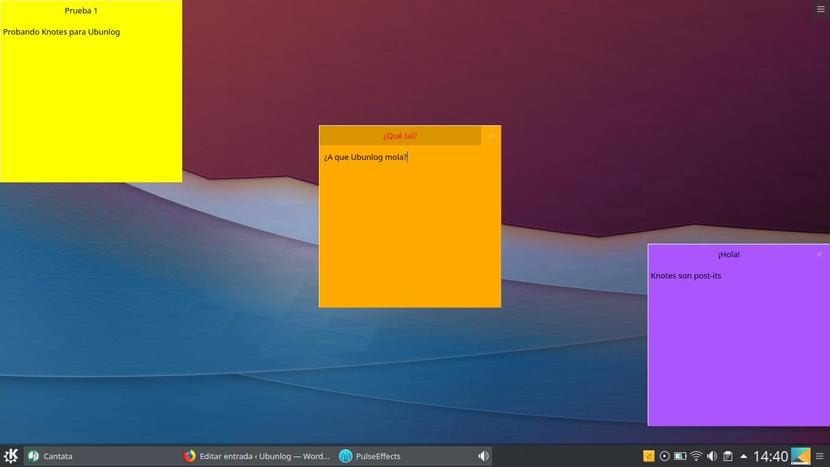
Mga Kilala
En Mga Kilala mayroon kaming perpektong aplikasyon para sa mga walang magandang memorya. Ilang beses na nating nakita ang isang lugar ng trabaho na may isang computer na puno ng post-nito na natigil sa screen? Para doon may software na tulad nito. Naka-install ito bilang default at maaari kaming lumikha mga tala ng iba't ibang kulay, font, laki at ang isa o higit pa ay nakatago o ipinakita. Papayagan din kaming i-configure ang mga abiso upang lumitaw ang isang tala sa screen bilang isang paalala kapag ipinahiwatig namin ito.
Dolphin: malakas na file manager… na may mga limitasyon
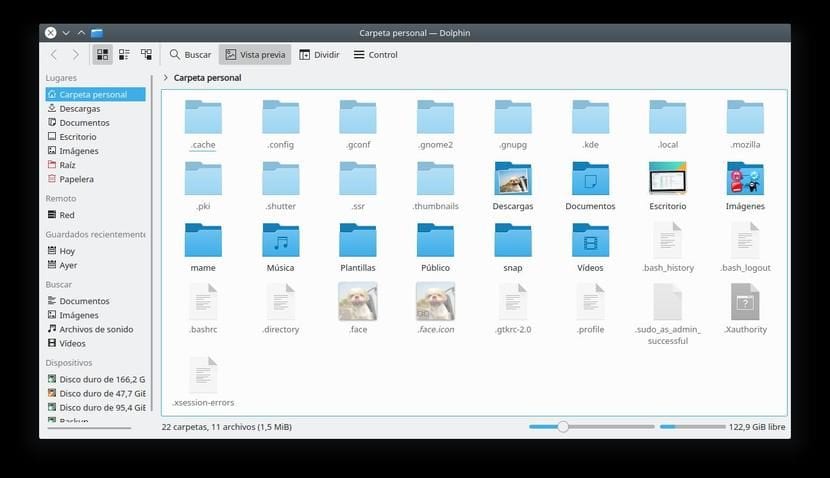
Dolpin
El Ang file manager ng Kubuntu ay si Dolphin. Marami pa itong mga pagpipilian kaysa sa Nautilus, halimbawa, bukod dito kailangan naming pumili ng isang file at i-drag ito sa isa pang punto, lilitaw ang isang pagpipilian upang Lumipat, Kopyahin o I-link. Kailangan mong masanay sa paggamit nito dahil kapag kinokopya ang aking musika mula sa aking backup na pagkahati sa hard drive, hindi sinasadyang ilipat ko ang maraming mga folder. Mas kapaki-pakinabang ito, ngunit upang sumulong ay pipigilin namin ang Ctrl upang kopyahin o Shift upang ilipat. Ang pagpipiliang Ilipat ay napakahusay para sa, halimbawa, na kapag tinatanggal ang mga file mula sa mga naaalis na drive hindi nito inilalagay ang mga ito sa folder na /.trash.
Mukhang mahalaga na banggitin na ang katotohanan na mayroong Ang mga pagpipilian sa paglipat o Kopyahin ay maaaring maging isang problema kung hindi namin ito isinasaalang-alang. Halimbawa, kung nais naming mag-drag ng isang imahe sa isang proyekto ng GIMP kailangan naming pindutin ang Ctrl upang makopya ito o kung hindi, wala itong gagawin.
Siyempre, mayroon itong mahinang punto: Nagpasya ang Kubuntu na magdagdag ng ilang seguridad upang hindi kami makagawa ng mga pagkakamali tulad ng ginawa ko kamakailan sa pagtanggal ng pagkahati ng EFI dahil sa isang problema na mayroon ako noong nag-install ng Android-x86. Ang nagawa nila ay naging pigilan kami mula sa paggamit ng Dolphin bilang Root, na maaari at isang problema minsan. Kung nais namin ng higit pang mga pribilehiyo magkakaroon kami upang mag-install ng isa pang window manager na pinapayagan ito, tulad ng Nautilus (sudo nautilus). Nangyayari din ito sa editor ng teksto ng Kate.
Simulan ang menu na may tatlong magkakaibang mga kahalili
Ang panimulang menu ay isa pa sa mga puntong iyon kung saan magsasanay tayo. Matapos ang mga taon sa Unity at ngayon GNOME, a tradisyunal na pagsisimula Mukhang kakaiba, ngunit mayroon kaming magagamit na tatlong mga pagpipilian:
- Application launcher ay kung ano ang dumating sa pamamagitan ng default. Sa pagpipiliang ito maaari nating makita ang mga paborito sa lalong madaling mag-click kami sa menu ng pagsisimula at sa kanan, Mga Aplikasyon, Kagamitan, Kasaysayan at Exit.
- Menu ng mga aplikasyon Ito ay isang mas klasikong menu na nakapagpapaalala ng MATE o Windows XP / 95. Dito makikita natin ang mga paborito sa kaliwa at ang mga drop-down na menu sa kanan.
- Application Dashboard ito ang pinakamalapit na bagay sa pagpipilian na mayroong sa Ubuntu.
- Application Launcher
- Menu ng Mga Aplikasyon
- Application Dashboard
KRunner
Ito ang isa sa mga pagpapaandar na pinaka gusto ko at hindi ko alam kung magagamit ito sa iba pang mga bersyon ng Ubuntu. Ay isang all-in-one para sa paghahanap, pagkalkula at iba pang mga gawain. Pinapayagan nito hindi lamang upang maghanap sa aming PC, ngunit maghanap din sa web. Kung pagsamahin namin ito sa DuckDuckGo, ang produktibo ay magpaparami ng maraming mga integer.
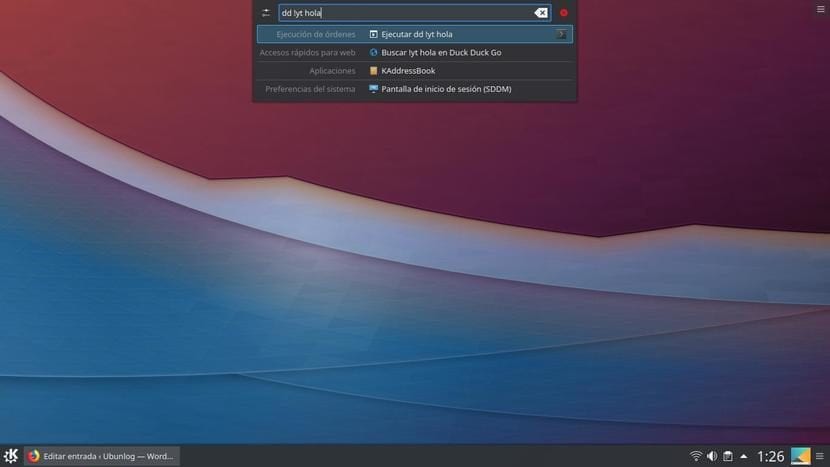
KRunner
Mag-a-access kami KRunner sa pamamagitan ng pagpindot sa Alt + Space o Alt + F2 (sa aking kaso ang unang pagpipilian lamang ang gumagana). Ang isang maliit na kahon para sa pagpasok ng teksto ay lilitaw sa tuktok na gitna ng screen. Upang malaman kung ano ang maaari nating gawin, bubuksan namin ang «Mga Web shortcut» at titingnan. Halimbawa, kung direktang inilalagay natin ang «1 + 1» ilalagay ito sa atin «2». Kung maglagay tayo ng "dd hello" hahanap ito ng "hello" sa DuckDuckGo. Kung gagawin namin ang pareho sa "gg" maghanap kami sa Google. Ngunit bilang isang gumagamit ng DuckDuckGo kailangan ko lamang tandaan ang "dd": kung nais kong maghanap para sa isang video sa YouTube ay mai-type ko ang "dd! Yt search", kung saan ang "paghahanap" ay kung ano ang nais kong hanapin, at "dd" ay hilingin sa akin na gamitin ang DuckDuckGo, "! Yt» Sasabihin mo sa DuckDuckGo na maghanap sa YouTube at direkta kaming maghanap sa serbisyo ng video sa Google.
Los ! bangs ni DuckDuckGo ang mga ito ay isang tiyak na dahilan upang magamit ang tagahanap ng pato. Ito ay kasing simple ng na kung laging nais naming gamitin ang Google kakailanganin naming masanay sa pagdaragdag ng "! G" nang walang mga quote sa harap, likuran o kahit sa gitna ng isang paghahanap. Ang magandang bagay ay upang malaman ang iba pang mga bangs tulad ng:
- ! yt para sa YoyTube
- ! g para sa google.
- ! gi para sa Google Images.
- Ang password X, kung saan ang "x" ay ang bilang ng mga titik na nais namin, upang makabuo ng isang random na password.
- Ginagamit ang! rae upang tukuyin ang mga salita. Iyon ay dapat na gawin ito nang mag-isa, ngunit hindi ito gagana para sa akin.
- at sa gayon daan-daang mga pagpipilian.
Mga elemento ng graphic o widget
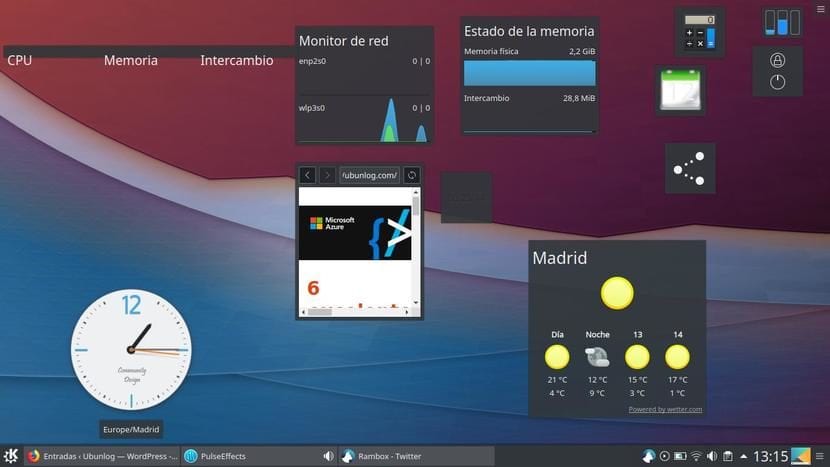
Mga elemento ng grapiko sa Kubuntu
Tinawagan nila sila Mga elemento ng grapiko kapag kailangan nating idagdag ang mga ito, ngunit alam nating lahat ang mga ito bilang "mga widget". Bilang default mayroon kaming ilang mga kagiliw-giliw na, tulad ng orasan, oras ng orasan, mga shortcut (tulad ng calculator o kalendaryo) o impormasyon mula sa monitor ng system, iyon ay, ang memorya na sinakop. Personal kong nais na magkaroon ng isang malinis na interface, ngunit alam ko na ito ay isang tampok na magugustuhan ng maraming mga gumagamit, kaya't binabanggit ko ito.
Mayroong higit pang mga widget na mai-download sa Discover.
Ano ang hindi ko gusto
Mga pagbabago ng mga bagay na binibilangan ko
Ngunit hindi lahat ay perpekto. Minsan mahirap gumawa ng mga pagbabago at, halimbawa, Bilang default hindi namin mailulunsad ang Terminal (Konsole) gamit ang shortcut Ctrl + Alt + T dahil ito ay nakatalaga sa "Bagong Gawain". Dahil ito ay isang bagay na hindi ko pa nagamit (ang bagong shortcut sa gawain), nagpunta ako sa Mga Kagustuhan / Shortcuts / Right click / New / Global shortcut / Order o URL, kung saan nagdagdag ako ng isang puna, isang pangunahing kumbinasyon at isinaayos ang utos «konsole »Sa pangatlong tab. Oo, maaari mo, ngunit kailangan mong idagdag ito. Kaya nagdagdag din ako ng pagpipilian upang pumatay ng mga application, iyon ang dahilan kung bakit ko ito na-cross sa itaas.
Ang isang bagay na nagustuhan ko tungkol sa Ubuntu 18.10 ay ang Night Light, iyon ay, sa gabi ay binabago nito ang kulay ng screen, inaalis ang mga asul na tono upang "maunawaan" ng aming katawan na dumidilim, nagsimulang mag-relaks at mas natutulog kami at higit pa malapit na Wala ito sa Kubuntu, kaya kailangan kong hilahin RedShift. Hindi ito mai-configure at hindi masyadong maaasahan, ngunit palagi namin itong maaaktibo sa pamamagitan ng kamay.
Mabubuhay ako niyan
Nai-UPDATE: Tulad ng komento ng Night Vampire at newbie sa mga komento, maaari itong mabago mula sa mga setting.
HINDI KO ALAM kung gusto ko yun parang Ang Kubuntu ay hindi nagsisimula sa simulaIyon ay, kahit na mag-restart tayo, bubuksan nito ang lahat ng mga program na binuksan namin noong ito ay muling pumasok. Ito ay maaaring maging medyo nakalilito kung, halimbawa, iniwan namin ang KTorrent na bukas sa tray, hindi namin nakikita ang icon, nagsisimula kami at kapag ipinasok nakikita namin ito sa screen. Tiningnan ko ang mga setting upang makita kung mayroon akong pagpipilian upang magsimula sa aktibo ng system, ngunit hindi. Pagkatapos ay naalala ko na ang Kubuntu ay bumalik sa kung nasaan ito sa tuwing buksan ko ito.
Kahit na minsan sa loob ng pakiramdam ay makinis, tumatagal ng mahabang panahon upang magsimula at magsara. Sa palagay ko ang lahat ay napabuti sa pamamagitan ng pag-update ng Plasma sa pinakabagong bersyon, ngunit mabagal pa rin sa bagay na iyon. Sa anumang kaso, mas gusto ko ang kabagalan sa mga sandaling iyon kaysa sa pagkawala ng katatasan sa sandaling magsimula ang system.
Paglalagay ng lahat sa isang sukatan Ang Kubuntu ay mananatili sa aking PC at hindi tulad ng kung ano ang nangyari sa larawan ng header na nag-uudyok ng daan-daang mga meme. At nakumbinsi ba kita na gamitin ang mahusay na operating system na ito?
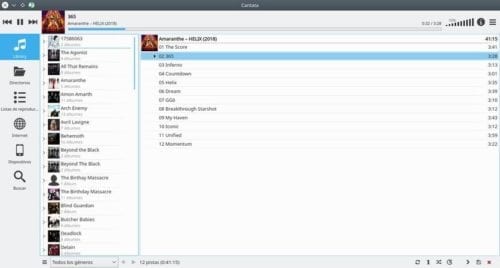



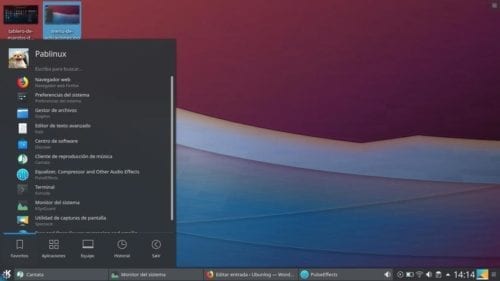


Doon si Piqué, sigurado siyang pupunta. XD
Sasabihin ko sa iyo .... 🙂
Na-curious ako, na-install ko ang Kubunto at na-install ko ang Dropbox na "mula sa pabrika" sa installer ng application at pinapagana ko ito nang walang mga problema. 🙂
Na-install mo ba ang Dropbox, gumagana ba ito?
Gumagamit ako ng KDE-Neon 18.04 (Katulad ng Kubuntu ngunit mas modernong Plasma) at gumagana ito Mahusay !!!
Pagkakataon. . . Kahapon ngayon ) ?????? Natapos ko itong mai-install halos 1:00 AM ~ CR ang aking tiyak na paboritong lasa ng Linux !!! ???
Sa gayon, wala akong problema sa aking fedora, higit sa 28 bersyon, alam ko na ito ay isang bagay na luma, ito ay nagsilbi sa akin para sa lahat, wala akong mga pag-crash at kung mayroon ako sa kde na ang dahilan kung bakit ako ilagay mo na
Upang ayusin ang kubuntu na hindi nagsisimula mula sa simula, suriin ang mga setting ng pagsisimula at pag-shutdown sa mga kagustuhan sa kubuntu system.
Gustung-gusto ko ang Kubuntu Matagal ko na itong ginagamit…. lalo na para sa pag-broadcast mula nang ipasok ng OBS sa mundo ng Linux ang lahat ng naging pag-ibig!
Dapat mong subukan ang Manjaro KDE, tila sa akin ito ay may higit na pinakintab na mga bagay at ito ay Rolling Release
Sa gayon, mas gusto ko ang xubuntu, na mas simple, ngunit mahusay ito
Ang Kubuntu ay isa sa mga bihirang kaso na umiiral sa loob ng ecosystem ng KDE dahil personal na nirerespeto ang magkakasalungat na opinyon, dapat itong hinigop ng KDE Neon, sa katunayan, kapwa nabibilang sa parehong kumpanya ng BlueSystems. Ang tanging natutubos na bagay tungkol sa Kubuntu ay ang bersyon ng LTS na nag-aalok ng bersyon ng Plasma LTS (kasalukuyang 5.12) na perpekto para sa mga workstation ng negosyo. Kung hindi man, ito ay ganap na sinusunod at pinalitan ng KDE Neon.
Ang KDE Neon ay ang opisyal na KDE® at ang K Desktop Environment® repository (Rolling Release development model) at halo-halong sa mga repository ng Ubuntu LTS (modelo ng pagpapaunlad ng Point Release), pagiging isang napakalaking tagumpay sa engineering dahil ang dalawang mga modelo na ito ay diametrically tutol at sinasabay ang mga ito ay nangangailangan maraming trabaho at karanasan dahil sa hindi tugma ng pagtatagal na nakatago. Ang resulta, isang napaka-matatag na pamamahagi at may pinakabagong sa Plasma. Ang konsepto na ito ay natalo sa lahat ng panig kung ano ang sinubukan ng mga di-LTS na bersyon ng Kubuntu na pinipilit na mai-install ang repository ng Kubuntu Backports upang subukang itugma ito, ngunit ang Neon repository ay tiyak na mas kumpleto at isinama.
Dapat mag-alok ang BlueSystem ng isang solong pamamahagi na nag-aalok sa mga gumagamit nito ng bersyon ng Plasma LTS (Kubuntu) at ang bersyon ng Plasma Rolling Release (KDE Neon). Malinaw na hindi ito magagawa sa ilalim ng pagiging kasapi ng "Kubuntu" dahil pagmamay-ari nito ng Canonical, at ang mga ugnayan sa pagitan ng dalawang kumpanya ay hindi mabuting kalagayan matapos magpasya ang BlueSystems na magdala ng maraming mga developer ng front-line upang gumana sa kanila, kabilang ang Jonathan Riddell. Ang pinakamahalagang tagapag-ambag ng code sa kasaysayan ng Ubuntu at kasalukuyang pinuno ng KDE Neon, matapos na talikuran ng Canonical ang Kubuntu. Ang solusyon ay ang paggamit ng tatak ng KDE Neon. Tiyak na dapat may ilang kondisyong pang-ekonomiya na pumipigil sa BlueSystems mula sa pagkuha ng tiyak na kontrol sa bersyon ng KDE Plasma at pagsasama ng dalawang nabanggit.
Carlos Caguana: v hahaha
At paano pupunta ang Kubuntu vs ubuntu?
Sa gayon, hindi, hindi mo ako kumbinsihin na mai-install ito, tuwing sinubukan ko ang plasma na tinanggal ko ito sa pamamagitan ng pagtakbo, nakikita ko lamang ito na maganda, ngunit alinman sa pagganap o simple. Mas simple kaysa sa isang pag-click sa isang icon at tumatakbo wala, xfce kasama ang iyong mga icon sa panel ng istilong wimdows at iyon lang, isang solong pag-click at bubukas ito, lahat ng iba pa nakikita ko ang mga komplikasyon, kung nais mo ang pagiging simple, pagiging epektibo, sobrang katatagan at gaan ng feather xfce, kung gusto mong komplikado ang buhay mo dahil gusto mo kde.
Mayroong ilang video sa iyong clickbait xD
Sinubukan kong lumipat sa KDE nang maraming beses, ngunit mabagal ito sa aking computer, hindi ako masanay sa Discover store, gumagamit ako ng mga serbisyo ng Google at hindi ko ma-sync ang mga contact at kalendaryo sa mga default na application din.
Tila sa akin ito ay may magandang, makapangyarihang at napapasadyang kapaligiran ngunit mananatili pa rin ako sa GNOME.
Pablinux, upang ang mga program na iyong nabuksan ay hindi bubuksan tuwing mag-log in, kailangan mong pumunta sa seksyong "Startup and Shutdown" at doon sa seksyong "Desktop Session" (Magsimula at mag-logout mula sa desktop) kahon na "Kapag nag-log in", piliin ang pagpipiliang "Magsimula sa isang walang laman na session". Sa ganoong paraan hindi na nito ibabalik ang mga program na iyong binuksan.
Sa palagay ko may katulad na nai-puna ako 2 araw na ang nakakaraan 🙁
Hello
Salamat sa pagdala ng kaalaman sa mundo.
Partikular kong gumagamit ng Kubuntu sa loob ng isang dekada. Nag-i-install ako ng mga bersyon at pag-update at sa kabila ng ilang mga problema na lumitaw, tulad ng sa iba pang mga distrito, nagpatuloy ako sa Kubuntu.
Masidhing inirerekumenda ko ang digikam.
Sa pamamagitan ng paraan ... hindi lamang gumagana ang DropBox, kundi pati na rin ang Mega.
Salu2
Nacho
Hindi kapani-paniwala na basahin ang mga komento batay sa kamangmangan at personal na kagustuhan (ang ilan ay tulad ng mga kababaihan, ang iba pang mga kalalakihan ... at marami pang iba sa gitna). At ang magandang artikulo ... hindi mo alam kung paano i-configure ang pag-shutdown o "kung ano ang hindi ko gusto" dahil hindi mo ALAM kung paano buksan ang terminal ... sobra ito. Sa palagay ko upang gawin ang isang bagay na tulad nito, ang minimum ay maglagay ng isang bench, paghahambing, atbp.